我们都知道显卡对于一台电脑来说是很重要的,所以每台电脑上面都配置了电脑显卡。显卡的好坏直接影响到电脑的运行,在新手购买电脑时,如何查看电脑显卡信息?你们都知道自己电脑里面的显卡是怎么样的吗?下面,小编就来跟大家讲解查看电脑显卡的操作了。
电脑是根据很多配件组成的,配件的好坏也决定了电脑的性能,电脑显卡是每台电脑上都配置的,如果要查看自己家的电脑显卡是什么样子的,应该在哪里可以查看电脑显卡呢?下面,小编就来跟大家分享查看电脑显卡的操作了。
电脑显卡怎么查看
打开电脑,右键点击“计算机”,选择”属性“。
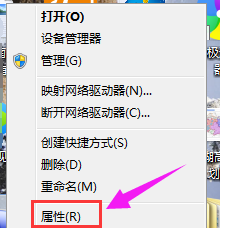
电脑显卡电脑图解1
弹出的“系统”界面,选择“设备管理器”。
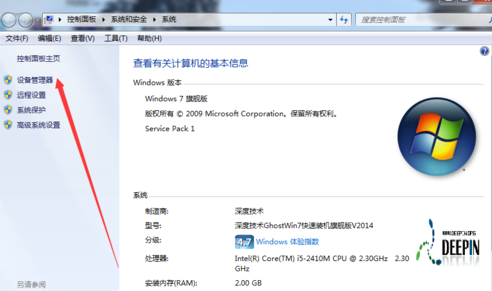
查看显卡电脑图解2
选择“显示适配器”;就是我们常说的显卡了。
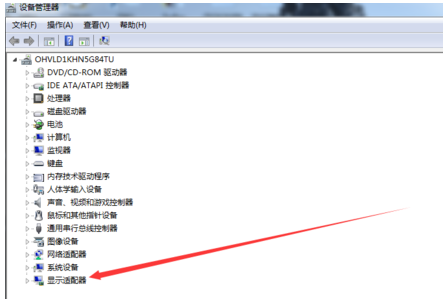
查看显卡电脑图解3
在“显示适配器”子菜单中显示的就是本机的显卡了。
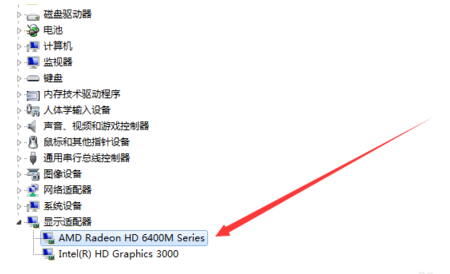
显卡电脑图解4
点击显卡,还可以查看显卡的信息。
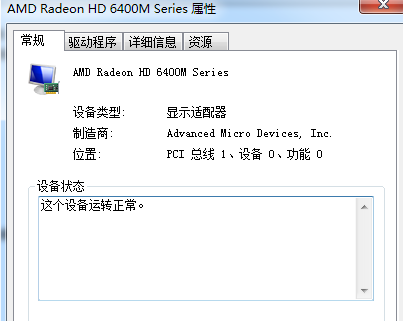
电脑显卡电脑图解5
点击“驱动程序”还可以查看该显卡的驱动安装情况。

电脑显卡电脑图解6
以上就是查看电脑显卡的操作方法了。